Cara Menghentikan Pemberitahuan Munculan Tim Microsoft
Diterbitkan: 2021-12-22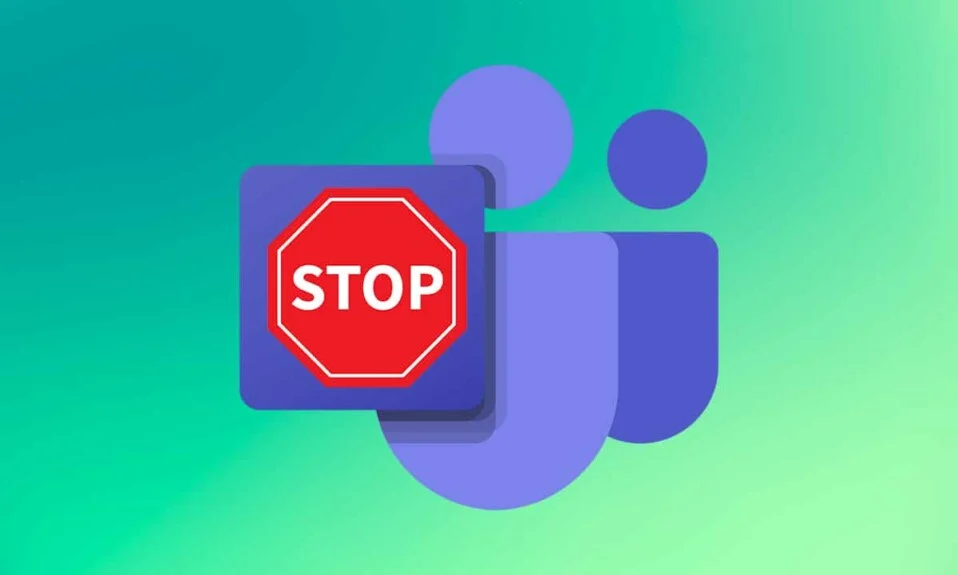
Microsoft Teams adalah salah satu aplikasi paling populer di kalangan profesional & pelajar untuk berkomunikasi satu sama lain. Jadi, ketika aplikasi dibuat untuk berjalan di latar belakang, itu tidak akan mempengaruhi fungsionalitas PC atau aplikasi itu sendiri. Ini hanya akan menampilkan jendela kecil di sudut kanan bawah ketika Anda menerima panggilan. Namun, jika Microsoft Teams muncul di layar meskipun diminimalkan, maka itu adalah masalah. Jadi, jika Anda menemukan pop-up yang tidak perlu, baca cara menghentikan notifikasi pop-up Microsoft Teams di bawah ini.
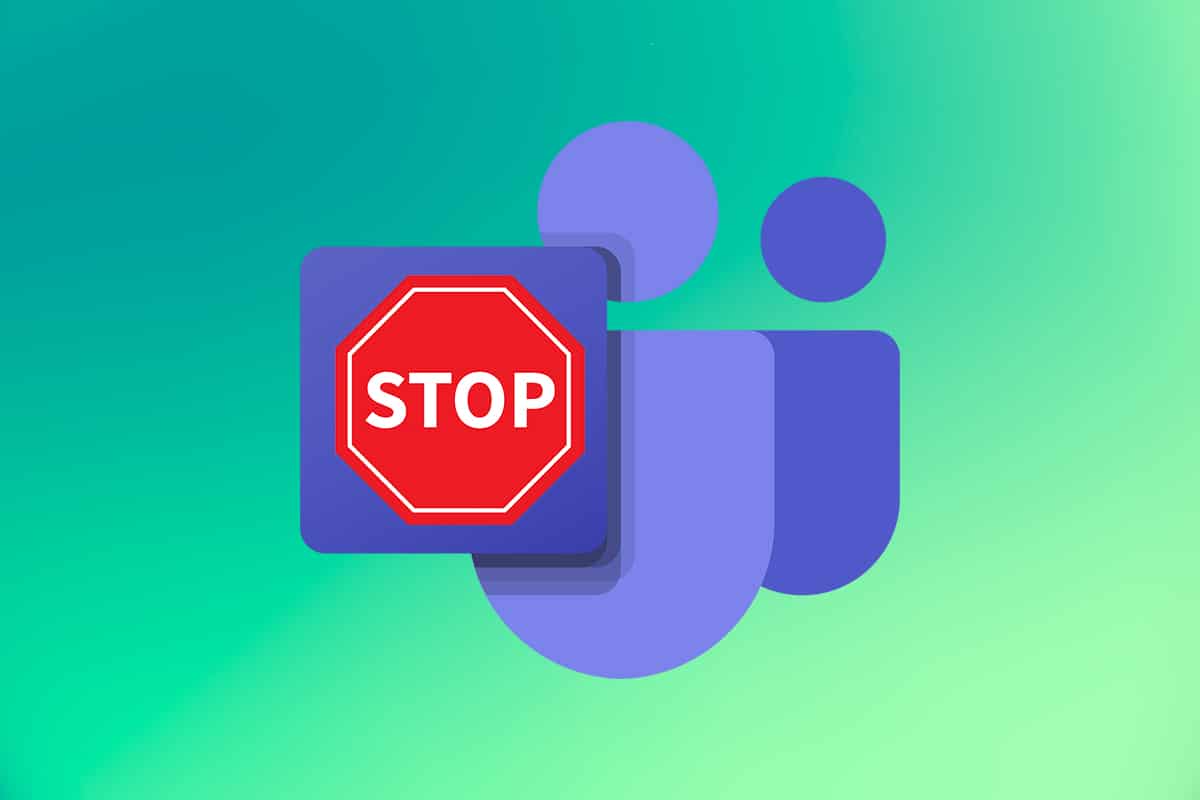
Isi
- Cara Menghentikan Pemberitahuan Munculan Tim Microsoft
- Metode 1: Ubah Status menjadi Jangan Ganggu
- Metode 2: Matikan Notifikasi
- Metode 3: Hentikan Pemberitahuan Saluran
- Metode 4: Nonaktifkan Tim sebagai Alat Obrolan Default
- Cara Menghentikan Tim Microsoft agar Tidak Muncul
- Metode 1. Nonaktifkan Tim dari Startup
- Metode 2: Perbarui Tim Microsoft
- Metode 3: Perbarui Outlook
- Metode 4: Ubah Registri Tim
- Metode 5: Instal Ulang Tim Microsoft
Cara Menghentikan Pemberitahuan Munculan Tim Microsoft
Microsoft Teams, Skype, dan Microsoft Office 365 telah terintegrasi untuk memberikan pengalaman pengguna yang lebih baik.
- Jadi, saat Anda menerima panggilan, pesan, atau jika seseorang menyebut Anda dalam obrolan di Teams, Anda akan mendapatkan pesan toast di sudut bawah layar.
- Selain itu, lencana ditambahkan ke ikon Microsoft Teams di bilah tugas.
Seringkali, itu muncul di layar di atas aplikasi lain yang bisa menjadi masalah yang mengganggu bagi banyak orang. Oleh karena itu, ikuti metode yang tercantum di bawah ini untuk menghentikan pemberitahuan pop-up Microsoft Teams.
Metode 1: Ubah Status menjadi Jangan Ganggu
Menyetel status Tim Anda ke Jangan Ganggu (DND) hanya akan mengizinkan pemberitahuan dari kontak prioritas dan menghindari munculan.
1. Buka aplikasi Microsoft Teams dan klik Gambar Profil di sudut kanan atas layar.
2. Kemudian, klik panah drop-down di sebelah status saat ini (Misalnya – Tersedia ), seperti yang ditunjukkan.
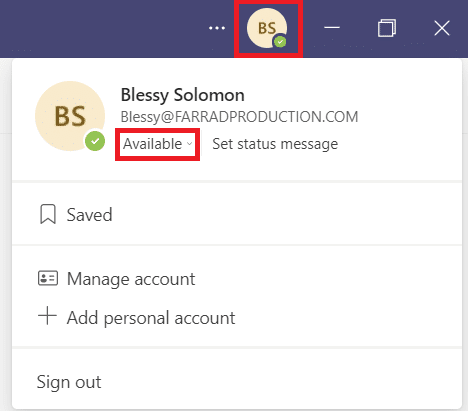
3. Di sini, pilih Jangan ganggu dari daftar drop-down.
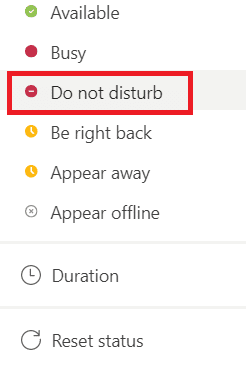
Baca Juga: Cara Mengatur Status Microsoft Teams Seperti Selalu Tersedia
Metode 2: Matikan Notifikasi
Anda dapat dengan mudah mematikan notifikasi untuk mencegah munculnya pop-up di layar. Ikuti petunjuk di bawah ini untuk menghentikan pemberitahuan pop-up Microsoft Teams:
1. Luncurkan Microsoft Teams di sistem Anda.
2. Klik ikon horizontal tiga titik di samping gambar Profil .
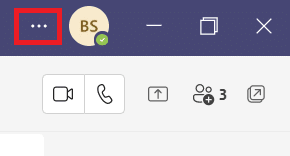
3. Pilih opsi Pengaturan , seperti yang ditunjukkan.
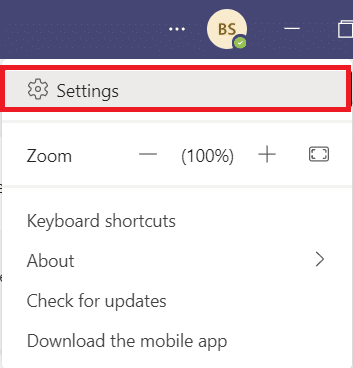
4. Lalu, buka tab Notifikasi .
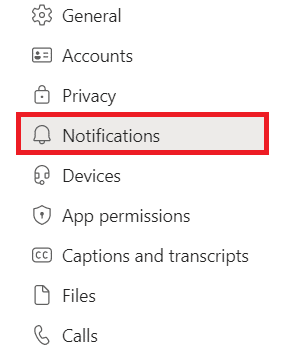
5. Pilih opsi Kustom , seperti yang ditunjukkan di bawah ini.
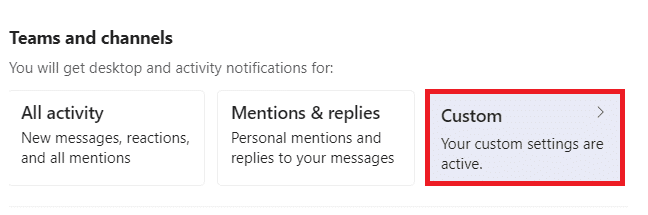
6. Di sini, pilih opsi Off dari daftar drop-down untuk semua kategori, Anda tidak akan menerima pemberitahuan tentang.
Catatan: Kami telah menonaktifkan kategori Suka dan reaksi sebagai contoh.
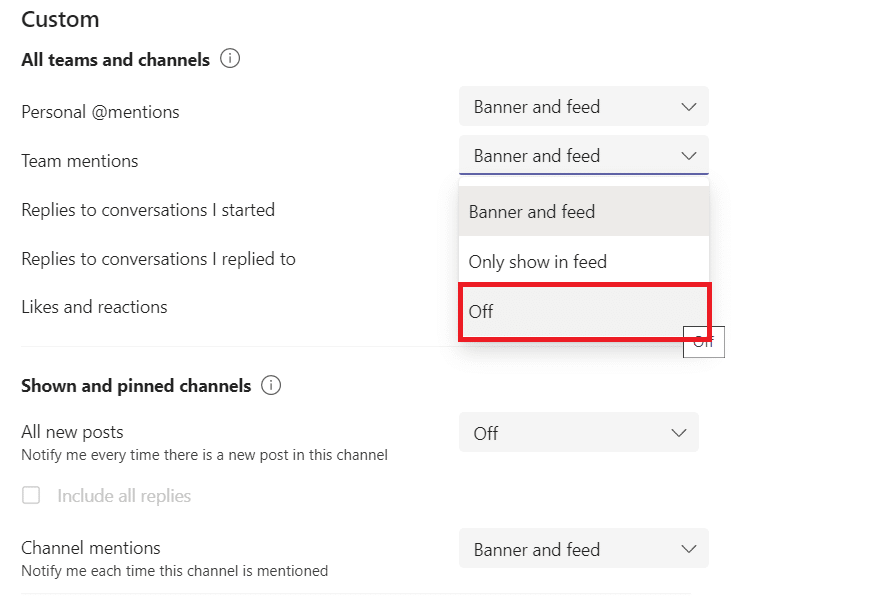
7. Sekarang, kembali ke pengaturan Notifikasi .
8. Klik tombol Edit di sebelah opsi Obrolan , seperti yang ditunjukkan disorot.
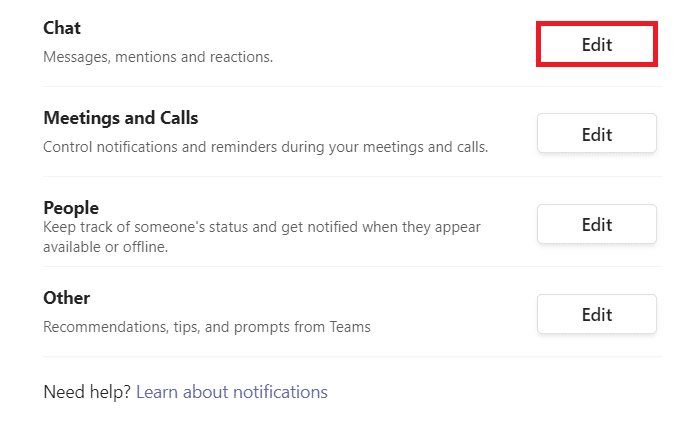
9. Sekali lagi, pilih opsi Off untuk setiap kategori yang mengganggu Anda.
Catatan: Kami telah menonaktifkan kategori Suka dan reaksi untuk tujuan ilustrasi.
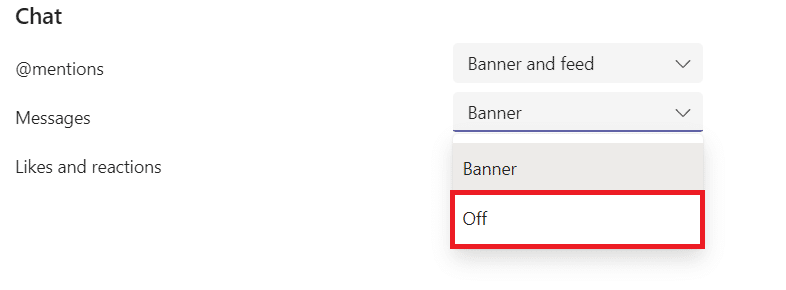
10. Ulangi Langkah 8-9 untuk mematikan notifikasi untuk kategori seperti Rapat dan panggilan , Orang, dan Lainnya .
Baca Juga: Cara Mengubah Avatar Profil Microsoft Teams
Metode 3: Hentikan Pemberitahuan Saluran
Berikut cara menghentikan Microsoft Teams agar tidak memunculkan notifikasi dengan menghentikan notifikasi dari saluran sibuk tertentu:
1. Luncurkan Microsoft Teams di PC Anda.
2. Klik kanan pada saluran tertentu .
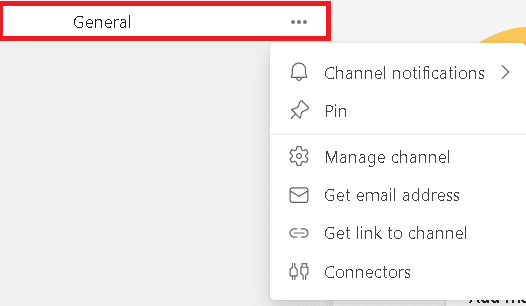
3. Arahkan ke pemberitahuan Saluran dan pilih Mati dari opsi yang diberikan, seperti yang ditunjukkan disorot.
Catatan: Pilih Kustom jika Anda ingin menonaktifkan kategori tertentu.
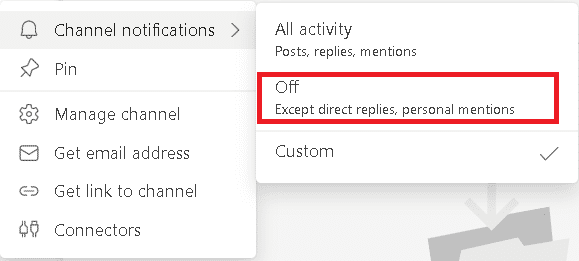
Metode 4: Nonaktifkan Tim sebagai Alat Obrolan Default
Pengembang Microsoft Teams telah mengembangkan beberapa fitur untuk menyelesaikan masalah pop up Microsoft Teams di PC Windows. Ikuti langkah-langkah yang diberikan untuk menonaktifkan mulai otomatis aplikasi desktop Teams:
1. Luncurkan Microsoft Teams dan buka Pengaturan seperti sebelumnya.
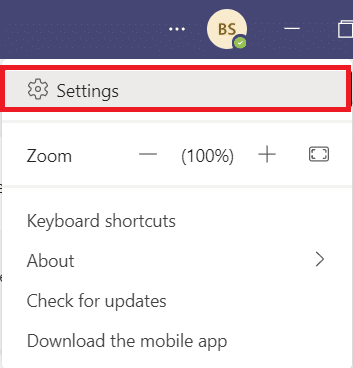
2. Hapus centang opsi berikut di tab Umum .
- Aplikasi mulai otomatis
- Daftarkan Teams sebagai aplikasi obrolan untuk Office
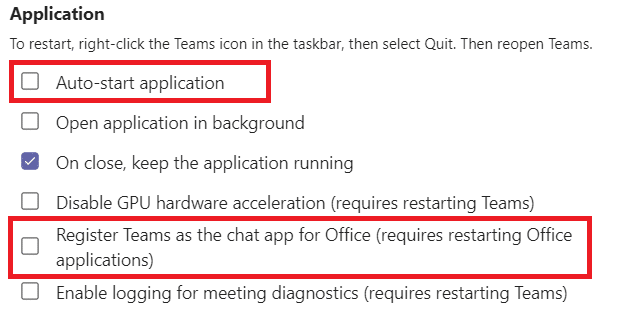
3. Tutup aplikasi Microsoft Teams .
Jika aplikasi Teams tidak menutup, ikuti langkah-langkah di bawah ini.
4. Sekarang, klik kanan pada ikon Microsoft Teams di bilah tugas.
5. Pilih Keluar untuk menutup aplikasi Microsoft Teams sepenuhnya.
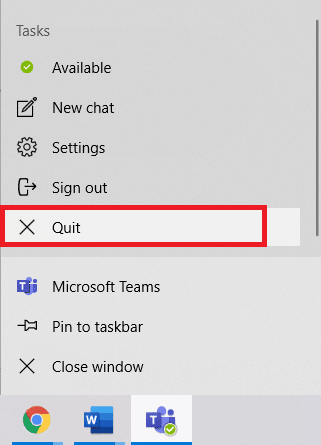
6. Sekarang, buka kembali Microsoft Teams .
Baca Juga: Perbaiki Microsoft Teams Terus Restart
Cara Menghentikan Tim Microsoft agar Tidak Muncul
Ikuti metode yang diberikan untuk menghentikan Microsoft Teams agar tidak muncul tiba-tiba.
Metode 1. Nonaktifkan Tim dari Startup
Anda akan melihat Teams secara otomatis muncul setelah Anda menghidupkan perangkat Anda. Ini karena pengaturan program startup pada PC Anda. Anda dapat dengan mudah menonaktifkan program ini dari startup yang menerapkan salah satu dari dua metode berikut.
Opsi 1: Melalui Pengaturan Windows
1. Tekan tombol Windows + I secara bersamaan untuk membuka Pengaturan .

2. Pilih pengaturan Aplikasi , seperti yang ditunjukkan.
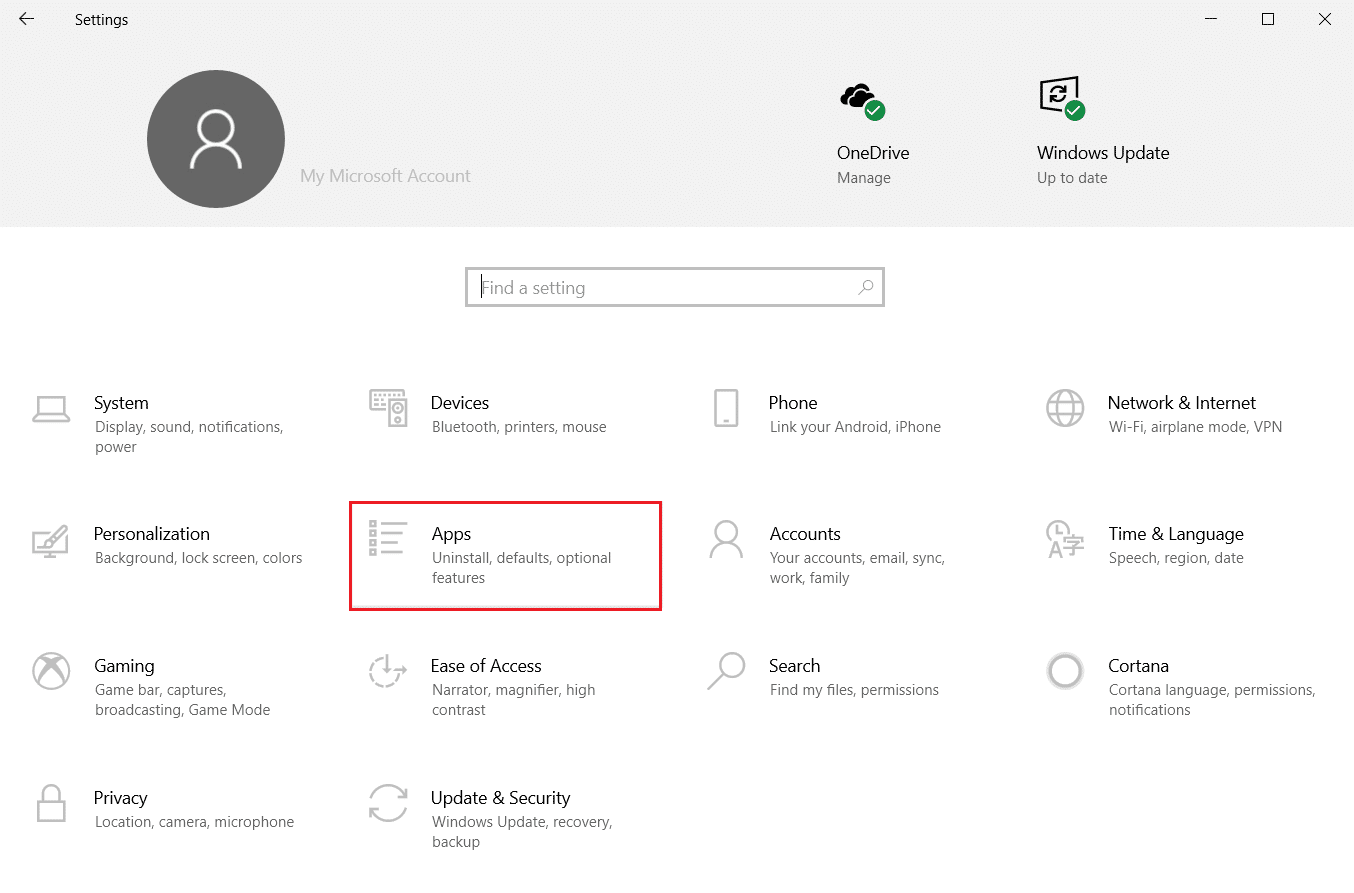
3. Klik opsi Startup di panel kiri.
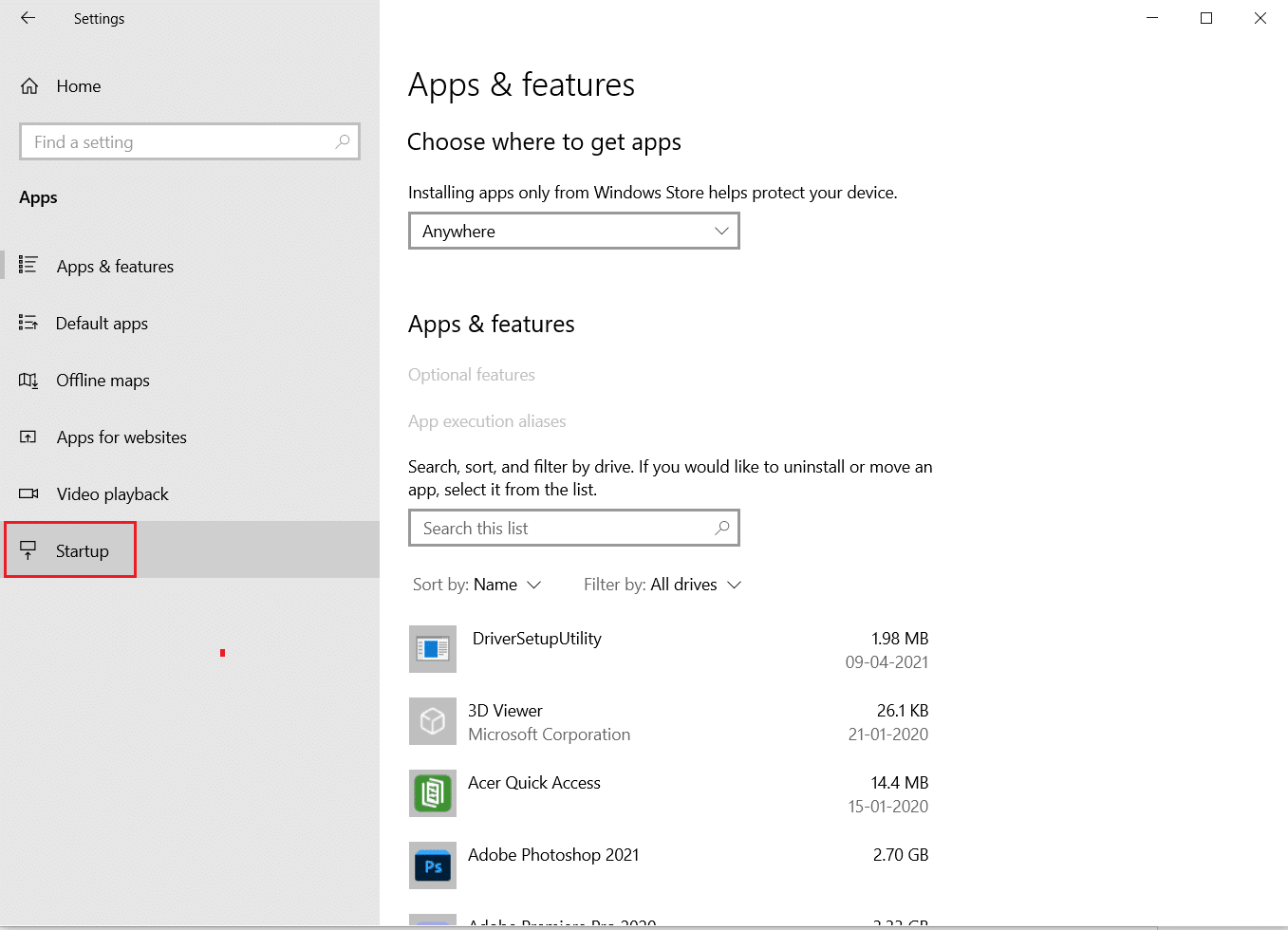
4. Matikan sakelar di sebelah Microsoft Teams seperti yang digambarkan di bawah ini.
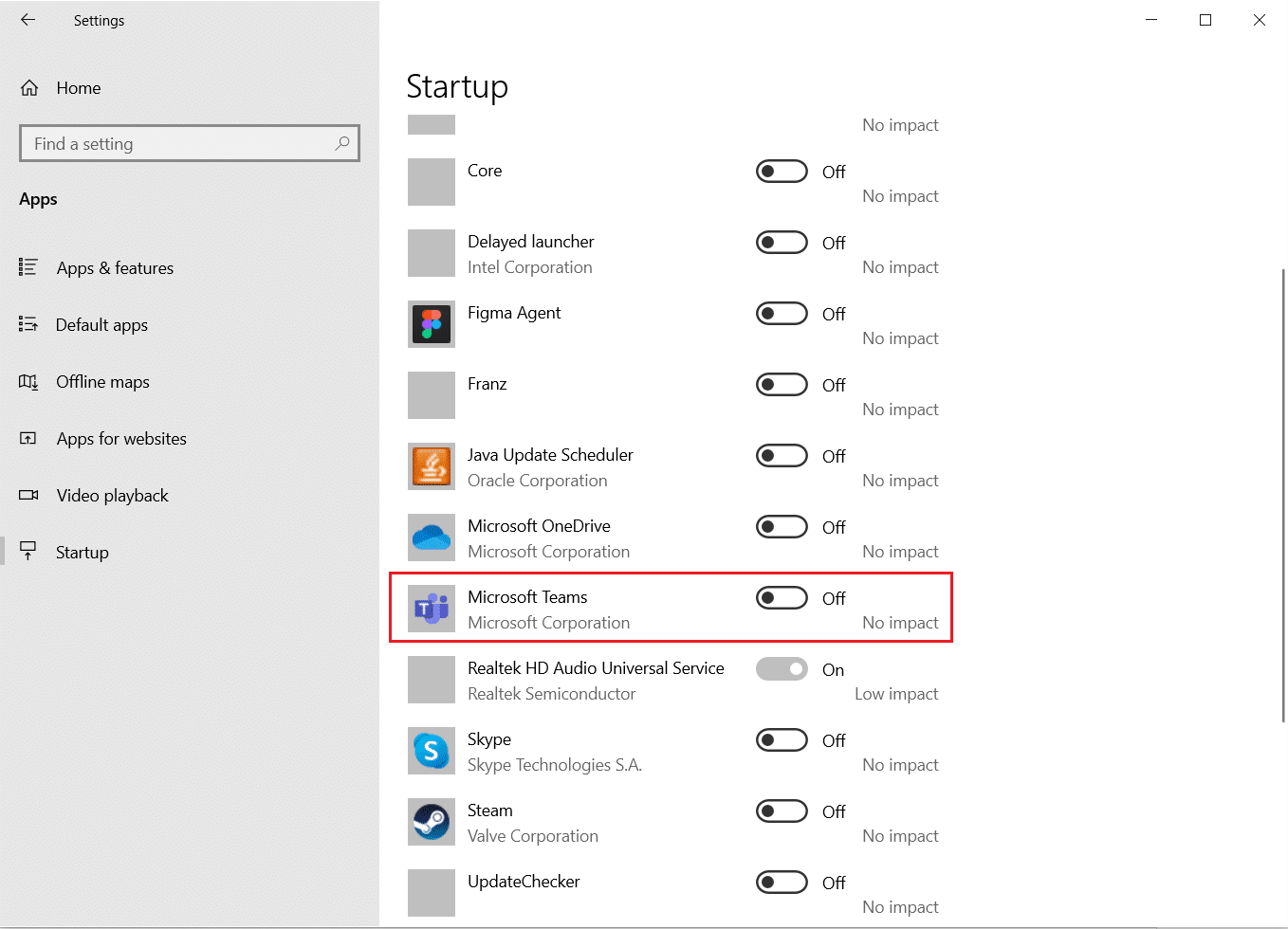
Opsi 2: Melalui Pengelola Tugas
Menonaktifkan Microsoft Teams di Task Manager adalah metode yang efisien tentang cara menghentikan Microsoft Teams agar tidak muncul.
1. Tekan tombol Ctrl + Shift + Esc secara bersamaan untuk meluncurkan Task Manager .
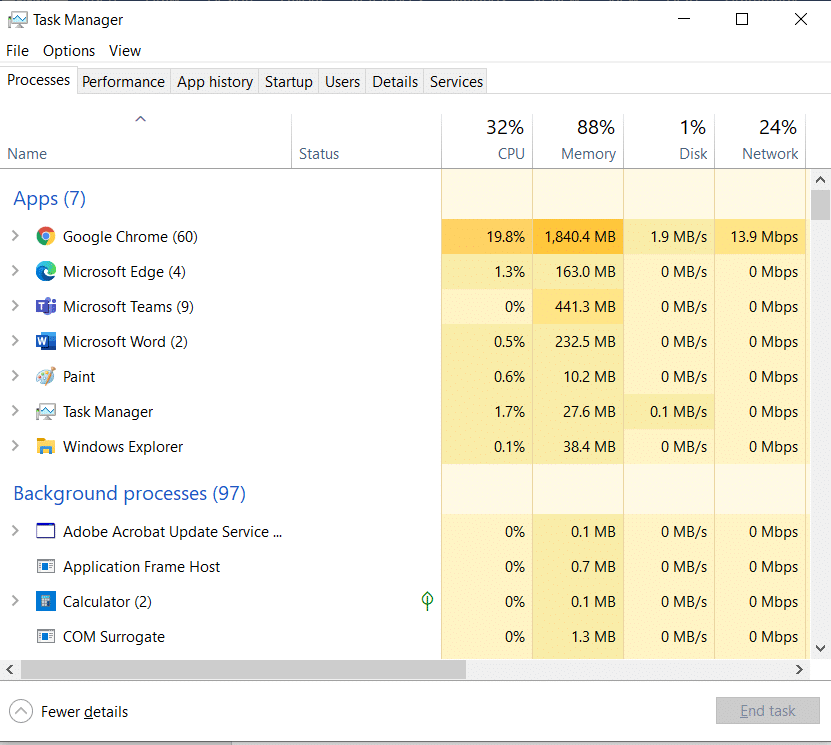
2. Beralih ke tab Startup dan pilih Microsoft Teams .
3. Klik tombol Nonaktifkan dari bagian bawah layar, seperti yang ditunjukkan disorot.
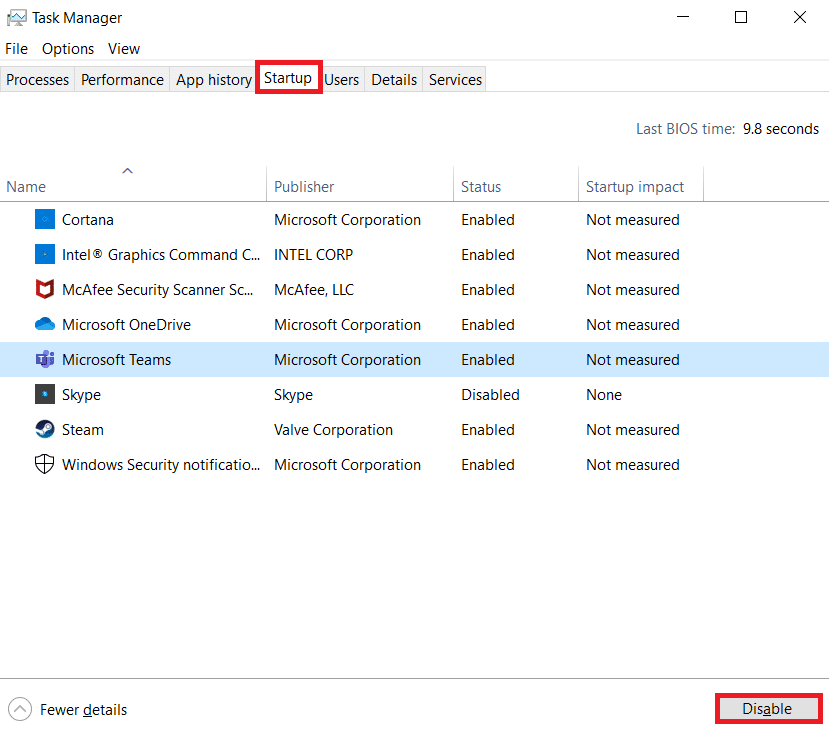
Baca Juga: Cara Mengaktifkan Kamera di Omegle
Metode 2: Perbarui Tim Microsoft
Metode pemecahan masalah utama untuk menyelesaikan masalah apa pun adalah memperbarui aplikasi masing-masing. Oleh karena itu, memperbarui Microsoft Teams akan membantu menghentikan Microsoft Teams agar tidak muncul.
1. Luncurkan Microsoft Teams dan klik ikon tiga titik horizontal seperti yang ditunjukkan.
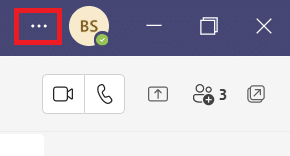
2. Klik Periksa pembaruan , seperti yang digambarkan.
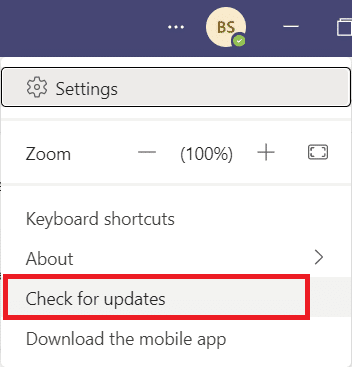
3A. Jika aplikasinya up-to-date, maka banner di atas akan menutup sendiri.
3B. Jika Microsoft Teams diperbarui, maka itu akan menampilkan opsi dengan tautan Harap segarkan sekarang . Klik di atasnya.

4. Sekarang, tunggu sampai Microsoft Team restart dan mulai menggunakannya lagi.
Baca Juga: Cara Memperbaiki Microsoft Store Tidak Terbuka di Windows 11
Metode 3: Perbarui Outlook
Microsoft Teams terintegrasi dengan Microsoft Outlook & Office 365. Oleh karena itu, masalah apa pun dengan Outlook dapat menyebabkan masalah di Microsoft Teams. Memperbarui Outlook, seperti yang dijelaskan di bawah, mungkin membantu:
1. Buka MS Outlook di PC Windows Anda.
2. Klik File di bilah menu.
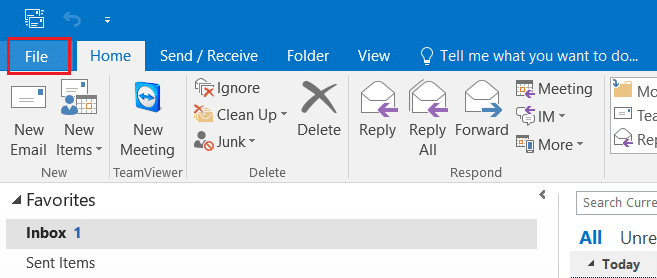
3. Kemudian, klik Office Account di pojok kiri bawah.
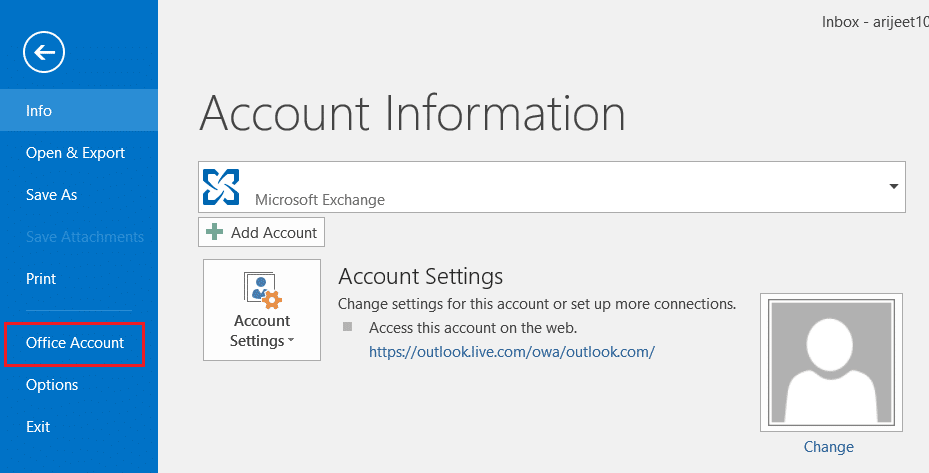
4. Kemudian, klik Perbarui Opsi di bawah Informasi Produk .
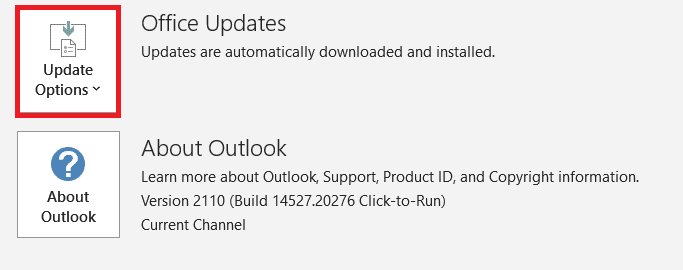
5. Pilih opsi Perbarui Sekarang dan ikuti petunjuk untuk memperbarui.
Catatan: Jika pembaruan sekarang dinonaktifkan, maka tidak ada pembaruan baru yang tersedia.
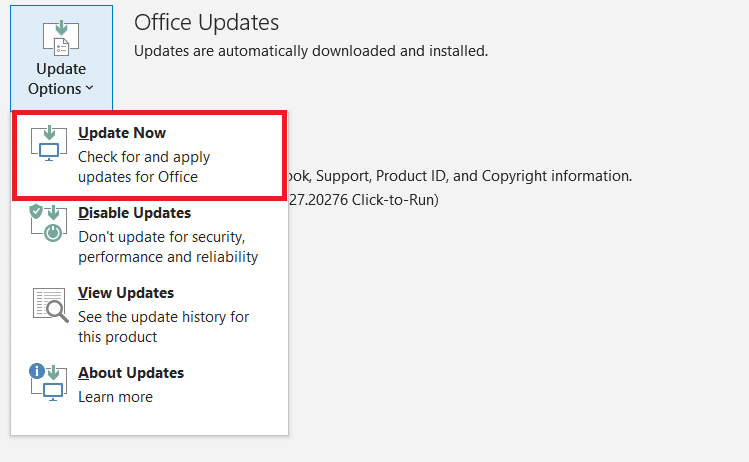
Baca Juga: Cara Mengubah Negara di Microsoft Store di Windows 11
Metode 4: Ubah Registri Tim
Perubahan yang dilakukan dengan metode ini akan bersifat permanen. Ikuti instruksi yang diberikan dengan hati-hati.
1. Tekan tombol Windows + R bersamaan untuk membuka kotak dialog Run .
2. Ketik regedit dan tekan tombol Enter untuk meluncurkan Registry Editor.
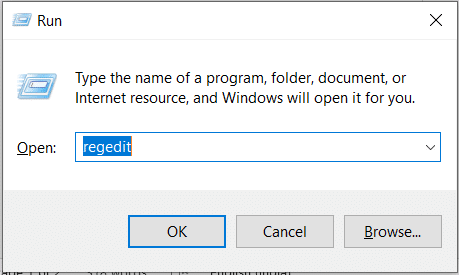
3. Klik Ya di perintah UAC .
4. Arahkan ke jalur berikut:
Komputer\HKEY_CURRENT_USER\SOFTWARE\Microsoft\Windows\CurrentVersion\Run
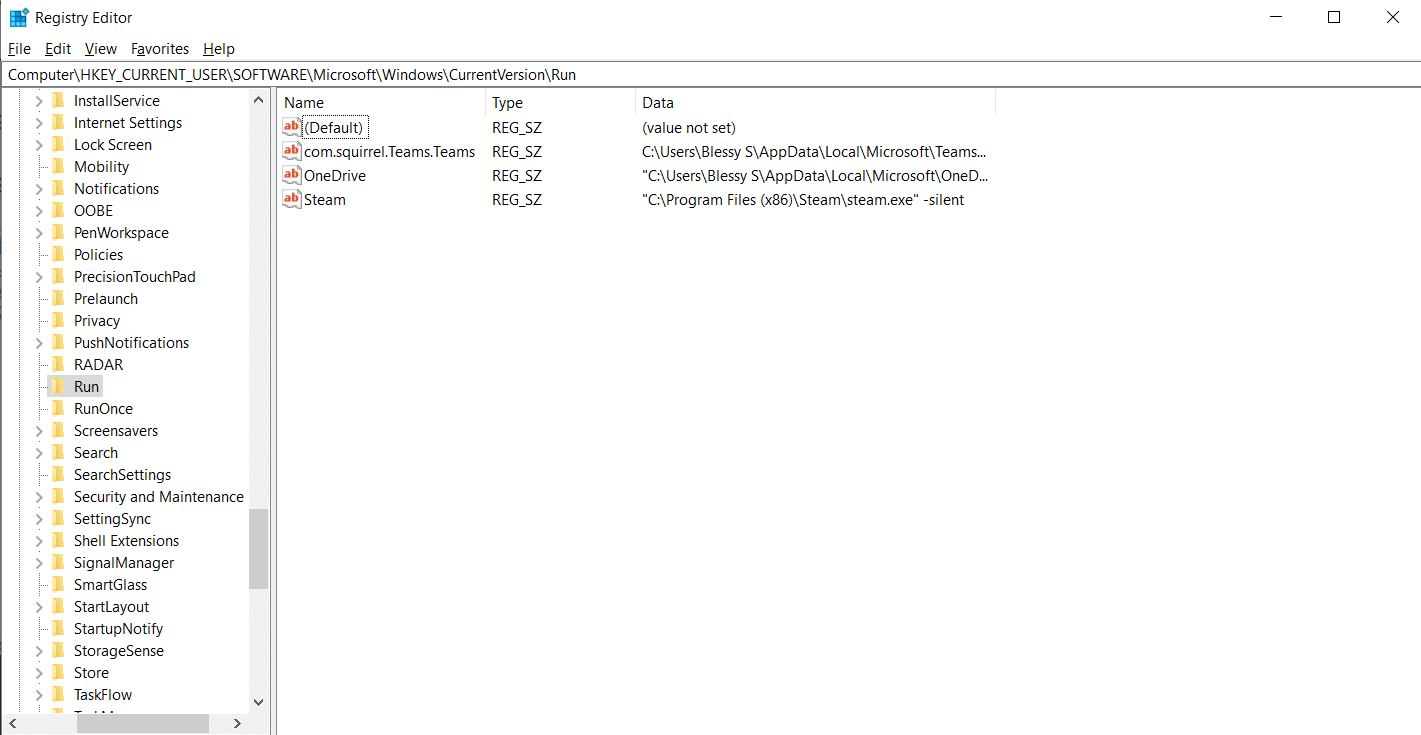
5. Klik kanan pada com.squirrel.Teams.Teams dan pilih Delete , seperti diilustrasikan di bawah ini. Mulai ulang PC Anda.
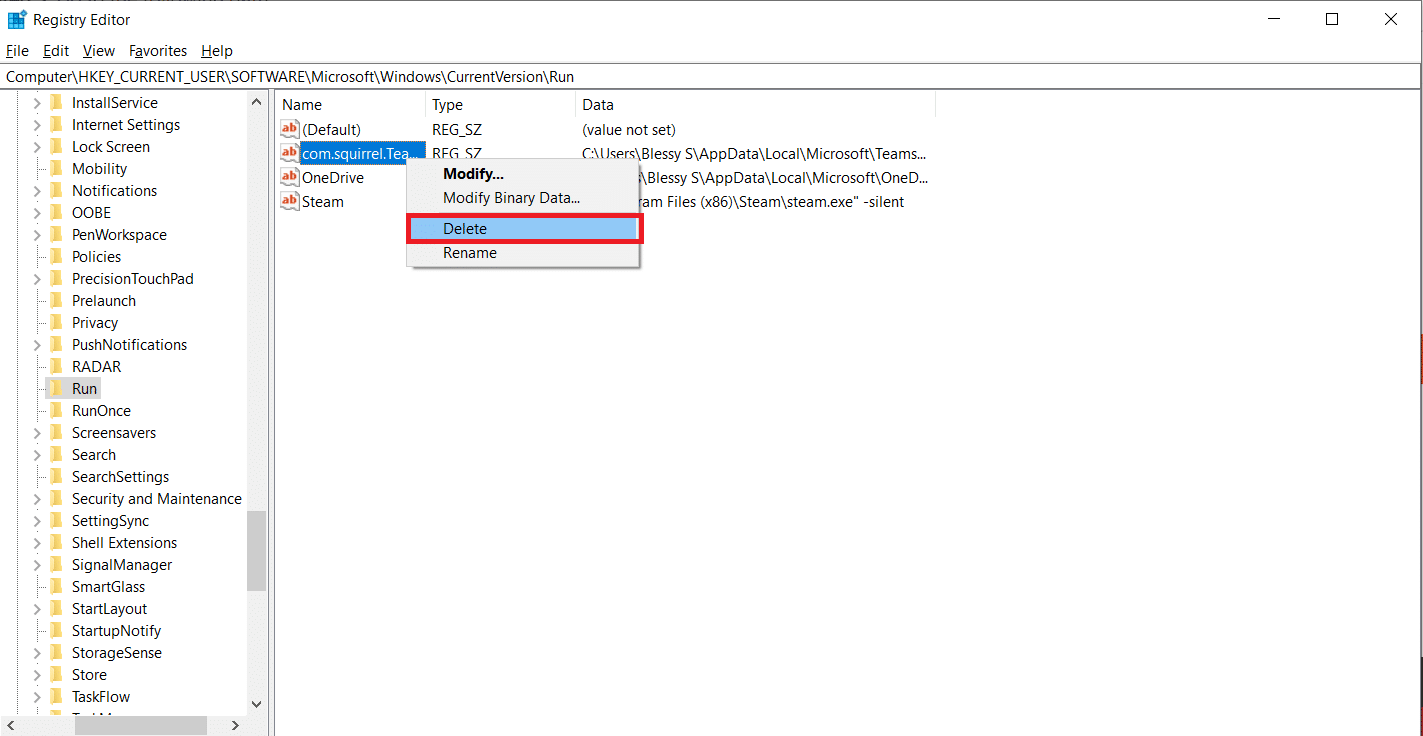
Baca Juga: Perbaiki Mikrofon Microsoft Teams Tidak Berfungsi di Windows 10
Metode 5: Instal Ulang Tim Microsoft
Menghapus dan menginstal Teams lagi akan membantu dalam memecahkan masalah pop-up Microsoft Teams. Ikuti langkah-langkah di bawah ini untuk melakukannya:
1. Buka Pengaturan > Aplikasi seperti sebelumnya.
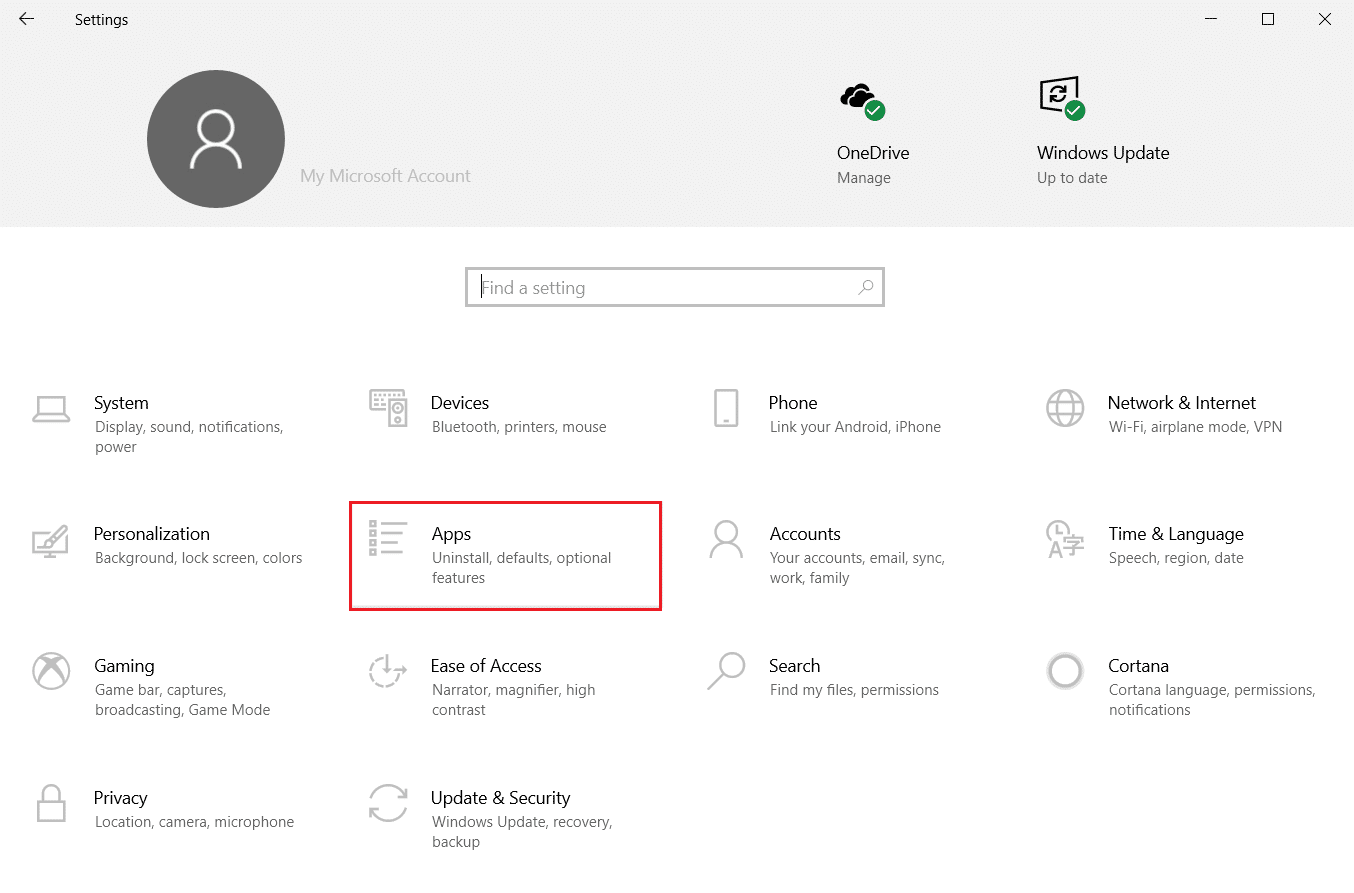
2. Di jendela Apps & features , klik Microsoft Teams lalu pilih Uninstall , seperti diilustrasikan di bawah ini.
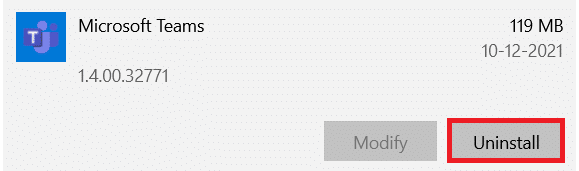
3. Klik Copot pemasangan di pop-up untuk mengonfirmasi. Mulai ulang PC Anda.
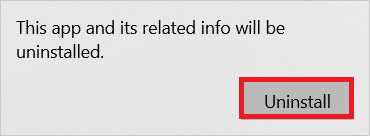
4. Unduh Microsoft Teams dari situs resminya.
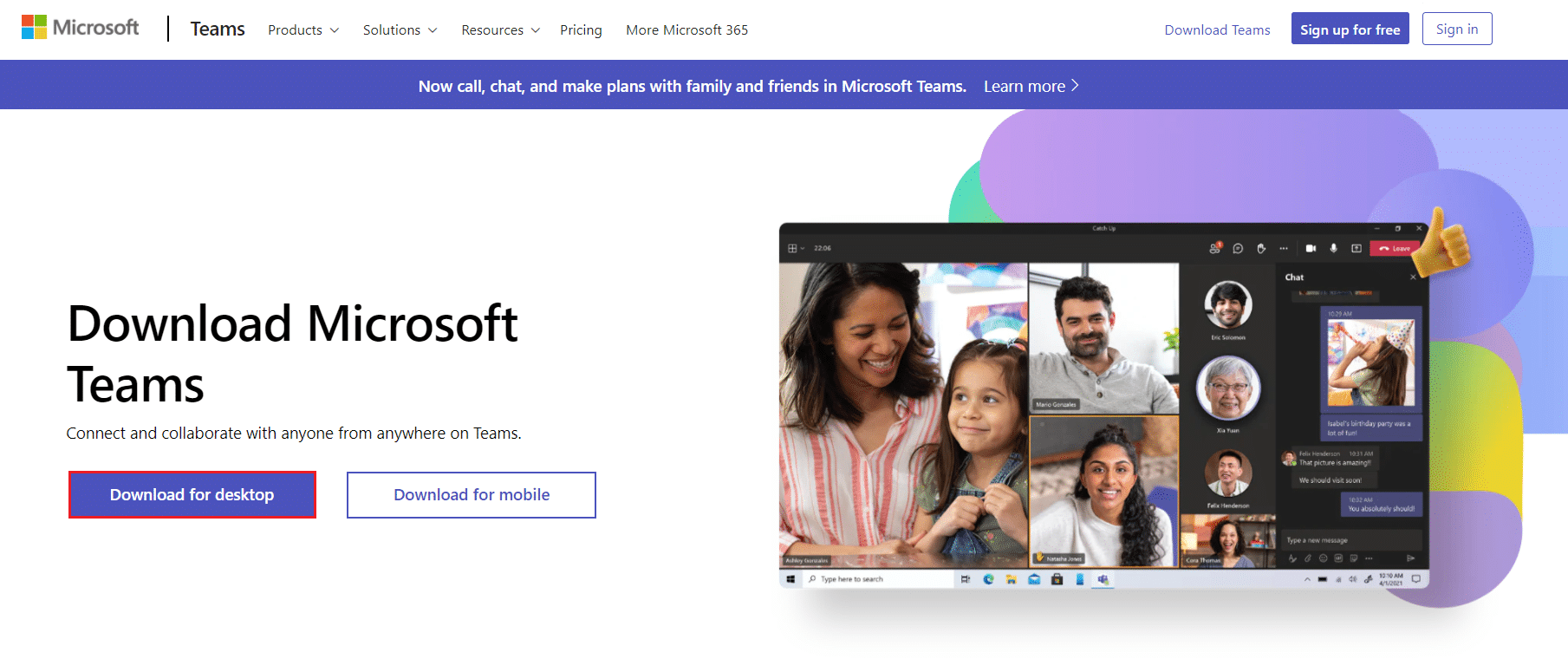
5. Buka file yang dapat dieksekusi dan ikuti petunjuk di layar untuk menyelesaikan proses instalasi.
Pertanyaan yang Sering Diajukan (FAQ)
Q1. Apa itu pemberitahuan roti panggang Microsoft Teams?
Jwb. Microsoft Teams akan menampilkan pesan toast saat Anda menerima panggilan, pesan , atau saat seseorang menyebut Anda dalam sebuah pesan. Ini akan ditampilkan di sudut kanan bawah layar, bahkan jika pengguna tidak menggunakan aplikasi saat ini.
Q2. Apakah mungkin untuk mematikan pemberitahuan roti panggang Microsoft Teams?
Jwb. Ya, Anda dapat mematikan notifikasi roti panggang di Pengaturan. Matikan sakelar untuk opsi Tampilkan pratinjau pesan di pengaturan Pemberitahuan , seperti yang ditunjukkan.
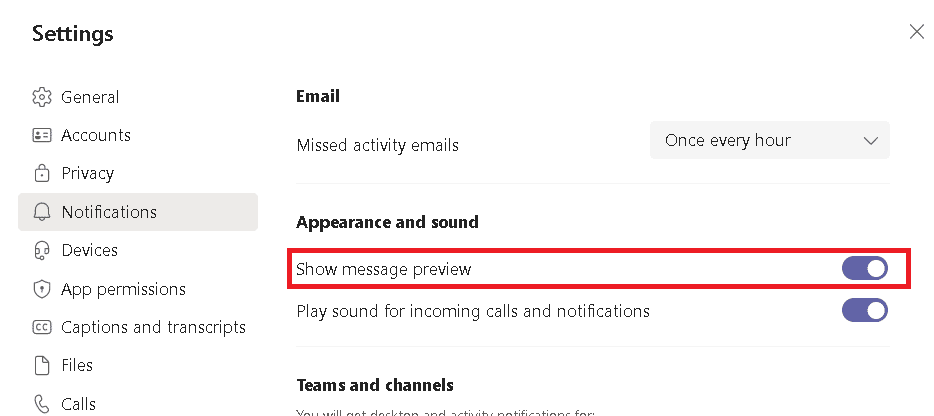
Direkomendasikan:
- Cara Memperbaiki PDF Tidak Terbuka di Chrome
- Cara Mengambil Tangkapan Layar Rapat Zoom
- Cara Menghentikan Microsoft Teams dari Membuka Secara Otomatis di Windows 11
- Cara Mengetik N dengan Kode Alt Tilde
Kami berharap panduan tentang cara menghentikan Microsoft Teams agar tidak muncul akan membantu Anda menghentikan pemberitahuan pop-up Microsoft Teams . Beri tahu kami metode mana yang disebutkan di atas yang paling membantu Anda. Berikan pertanyaan dan saran Anda di bagian komentar di bawah.
